Как добавить больше памяти на ваш компьютер
Независимо от размера жесткого диска или твердотельного накопителя, установленного на вашем ПК, места для всех ваших фотографий, видео и игр всегда не хватит. Новые жесткие диски и другие решения упрощают добавление дополнительной памяти на ваш ПК.
Оглавление
Как быстро добавить больше памяти на ваш компьютер
Карты MicroSD
Флэш-накопители
Как добавить больше памяти с помощью облачного хранилища
Облачное хранилище
Как установить новый жесткий диск
Получение правильного жесткого диска
Настольные ПК
Ноутбуки
Получение справки по добавлению новых жестких дисков
Неважно, есть ли у вас ноутбук, настольный компьютер или планшет, есть способ добавить больше памяти без больших затрат. Больше места позволяет собрать большую музыкальную коллекцию и установить больше игр. Windows иногда требуется место для установки обновлений, добавляющих новые функции и устраняющих старые проблемы. Вот как можно увеличить объем памяти на вашем ПК.
Вот как можно увеличить объем памяти на вашем ПК.
Как быстро добавить больше памяти на ваш компьютер
Есть три быстрых способа добавить больше памяти на ваш компьютер, не заходя внутрь и не платя за дорогостоящее обновление.
Карты MicroSD
Ноутбуки и планшеты имеют ограниченные возможности для добавления дополнительной памяти. Вместо того, чтобы открывать их, попробуйте добавить в них новую карту SD или MicroSD. Вам не нужно беспокоиться о том, что они неловко торчат из вашего ноутбука, рабочего стола или планшета. Все, что вам нужно сделать, это перетащить музыку, изображения и видео на карту SD или MicroSD, чтобы освободить место на диске внутри вашего ПК.
Все карты SD и MicroSD не созданы равными. Вам нужен тот, у которого много места и высокая скорость передачи. Более дешевые и медленные карты могут заставить вас часто ждать, пока вся ваша музыка загрузится.
Флэш-накопители
Флэш-накопители — это удобный способ добавить больше памяти на ваш компьютер. Проблема в том, что многие из них торчат по бокам. На десктопах это нормально. Это не нормально на планшетах и ноутбуках, которые вы часто перемещаете. Крошечные флэш-накопители дают вам место для хранения ваших файлов, кроме диска вашего ПК. Поскольку они такие крошечные, их можно оставлять включенными все время.
Проблема в том, что многие из них торчат по бокам. На десктопах это нормально. Это не нормально на планшетах и ноутбуках, которые вы часто перемещаете. Крошечные флэш-накопители дают вам место для хранения ваших файлов, кроме диска вашего ПК. Поскольку они такие крошечные, их можно оставлять включенными все время.
Как добавить больше памяти с помощью облачного хранилища
Облачное хранилище — отличный способ увеличить объем памяти на вашем ПК. Эти сервисы позволяют сбрасывать ваши файлы на свои серверы и освобождать место на диске внутри него.
Есть некоторые недостатки в использовании облачных сервисов для увеличения объема памяти на вашем ПК. Они полностью зависят от того, насколько хорошо ваше интернет-соединение. Кроме того, вам придется платить за облачное хранилище каждый месяц или каждый год.
Облачное хранилище
Как установить новый жесткий диск
Новый жесткий диск — один из самых популярных способов увеличить объем памяти на вашем ПК. На жестких дисках хранится все, что хранится на вашем ПК.
На жестких дисках хранится все, что хранится на вашем ПК.
Получение правильного жесткого диска
Жесткие диски бывают разных размеров. Настольные компьютеры обычно имеют 3,5-дюймовые жесткие диски внутри. Ноутбуки имеют 2,5-дюймовый жесткий диск для хранения всей вашей информации. Помимо физического размера вашего жесткого диска, вам необходимо учитывать, какой тип жесткого диска вы ищете. SSD-накопители обеспечивают действительно высокую производительность. С ними вы обмениваете скорость на размер хранилища. Стандартные жесткие диски немного медленнее, но предлагают гораздо больше места для хранения по более низкой цене.
Перед покупкой жесткого диска, чтобы увеличить объем памяти для вашего ПК, просмотрите прилагаемые к компьютеру руководства или описание в Интернете, чтобы убедиться, что у вас есть диск нужного размера и типа. Они не взаимозаменяемы.
Если вы хотите подключиться к своему компьютеру, чтобы добавить диск, вы должны быть уверены, что добавляете достаточно места для хранения, чтобы вам не пришлось делать это снова в ближайшем будущем. Попробуйте удвоить объем памяти, который у вас есть. Например, модернизируйте ПК с 500 ГБ памяти с помощью жесткого диска на 1 ТБ. Убедитесь, что вы сделали резервную копию всего на своем ПК.
Попробуйте удвоить объем памяти, который у вас есть. Например, модернизируйте ПК с 500 ГБ памяти с помощью жесткого диска на 1 ТБ. Убедитесь, что вы сделали резервную копию всего на своем ПК.
Настольные ПК
Добавить жесткий диск к настольному ПК несложно, если не заменять исходный диск. Вам понадобится место для работы и отвертка Philips.
Поскольку вы не заменяете исходный диск, вам не нужно устанавливать Windows. Перейдите в папку «Мой компьютер» или в область «Этот компьютер», чтобы увидеть, как появится новый диск. Вы можете переместить туда свои файлы, перетащив их.
Имейте в виду, что есть несколько предостережений по добавлению хранилища на рабочий стол. На очень маленьких настольных ПК часто не хватает места для второго диска. Это может потребовать от вас замены жесткого диска внутри и переустановки Windows. Компания, изготовившая ваш ПК, может предоставить вам диск или флешку со всеми необходимыми файлами для повторной установки Windows.
У очень маленьких ПК есть хранилище, постоянно подключенное к другим компонентам. Вам потребуется увеличить объем памяти на этих компьютерах с помощью флэш-накопителя, карты MicroSD или облачного хранилища.
Вам потребуется увеличить объем памяти на этих компьютерах с помощью флэш-накопителя, карты MicroSD или облачного хранилища.
Ноутбуки
Есть и другие вещи, которые следует учитывать при добавлении дополнительной памяти на ваш ПК, если это ноутбук. Многие ноутбуки имеют внутри 2,5-дюймовый жесткий диск. Те прямо вперед, чтобы заменить. Другие ноутбуки настолько тонкие, что их производители постоянно подключают хранилище к другим компонентам внутри.
Убедитесь, что ваш ноутбук можно обновить, просмотрев его документацию. Ознакомьтесь с руководством пользователя ПК на веб-сайте производителя. Позвоните в службу поддержки производителя, если вам нужно. Не покупайте ничего, пока не узнаете, что на вашем ПК можно увеличить объем памяти.
Поскольку вы вынуждены заменить диск в ноутбуке, ожидайте, что вам придется восстанавливать Windows. Компания, изготовившая ваш компьютер, может выслать вам диск или флешку с программным обеспечением, необходимым для установки Windows на новый диск.
Получение справки по добавлению новых жестких дисков
Добавление дополнительной памяти на ваш компьютер с помощью нового жесткого диска может вызвать стресс. Если все это звучит ошеломляюще для вас, это нормально. Есть компании, которые будут заниматься этим типом вещи для вас.
Обязательно читайте отзывы обо всем, что вы покупаете, чтобы добавить больше памяти на свой компьютер. Amazon предлагает отзывы покупателей внизу каждой страницы своего магазина. Не стесняйтесь спрашивать своих друзей о решениях для хранения, которые сработали и для них.
Оптимизация производительности Photoshop
Попробуйте применить советы и приемы, приведенные в этом документе, когда Photoshop на вашем компьютере работает медленнее, чем ожидалось.
- Основные шаги по повышению производительности
- Изменение установок, связанных с производительностью
- Изменение установок, связанных с производительностью
- Совмещение в Photoshop
Основные шаги по повышению производительности
Конфигурация каждого пользователя уникальна и может потребовать своего набора методов для обеспечения максимально эффективной работы Photoshop.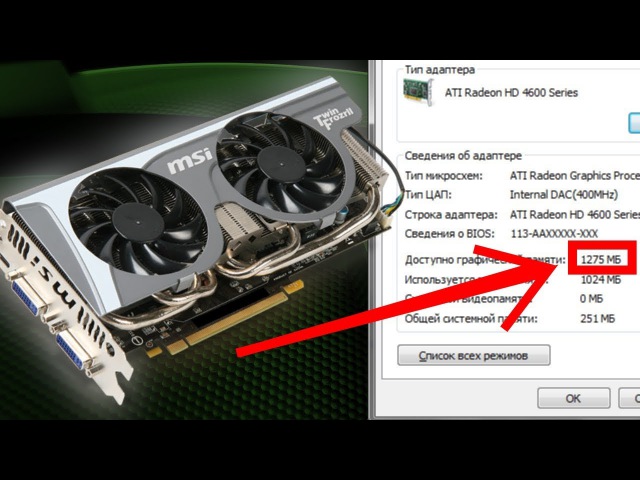 Из предложенных в этой статье способов выберите те, которые подходят для конфигурации компьютера, используемых типов фалов и вашего конкретного рабочего процесса. Существует четыре основных способа повлиять на производительность в Photoshop: оптимизировать настройку оборудования, оптимизировать операционную систему для Photoshop, задать настройки, связанные с производительностью, и настроить функции Photoshop.
Из предложенных в этой статье способов выберите те, которые подходят для конфигурации компьютера, используемых типов фалов и вашего конкретного рабочего процесса. Существует четыре основных способа повлиять на производительность в Photoshop: оптимизировать настройку оборудования, оптимизировать операционную систему для Photoshop, задать настройки, связанные с производительностью, и настроить функции Photoshop.
Самый простой способ повысить производительность, не тратя деньги, — это задать оптимальные установки Photoshop и тонко настроить его функции под свой стиль работы и чаще всего используемые файлы.
Значительного увеличения производительности можно добиться, приобретя более быстрое и мощное аппаратное обеспечение.Для оптимальной работы Photoshop компьютер должен соответствовать минимальным системным требованиям. Запуск Photoshop на маломощном или неподдерживаемом оборудовании, например на компьютере с несовместимым графическим процессором (GPU), может привести к проблемам с производительностью.
Изменение установок, связанных с производительностью
Просмотрите это короткое видео, чтобы узнать, как быстро оптимизировать настройки, связанные с производительностью в Photoshop.
В Photoshop есть ряд установок (Установки > Производительность), которые помогут оптимально использовать такие ресурсы компьютера, как память, кеш, графический процессор, мониторы и т. д. В зависимости от основного использования Photoshop и типов документов, с которыми вы в основном работаете, вам могут подойти различные комбинации этих параметров.
Такие дополнительные параметры, как Рабочие диски, доступные на других вкладках диалогового окна «Установки», также могут непосредственно влиять на скорость и стабильность работы компьютера.
Установки производительности в PhotoshopНастройка выделенной памяти для Photoshop
Производительность можно повысить путем увеличения количества памяти/оперативной памяти, выделяемой на Photoshop.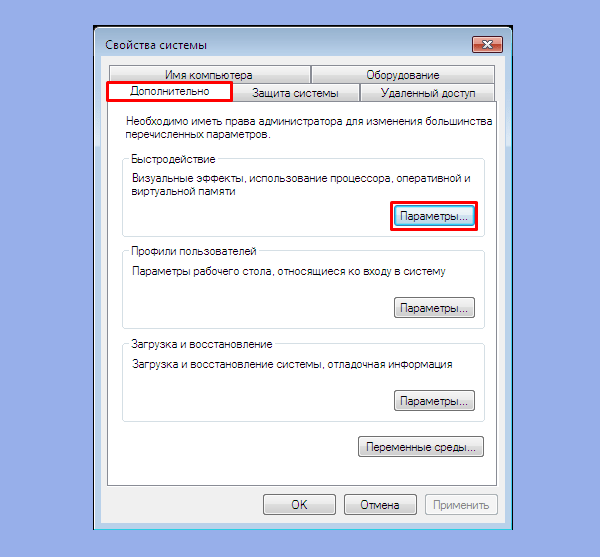 В разделе Использование памяти в диалоговом окне установок производительности (Установки > Производительность) указывается, какой объем ОЗУ доступен для приложения Photoshop. Там же указывается оптимальный диапазон выделения памяти на Photoshop для вашей системы.
В разделе Использование памяти в диалоговом окне установок производительности (Установки > Производительность) указывается, какой объем ОЗУ доступен для приложения Photoshop. Там же указывается оптимальный диапазон выделения памяти на Photoshop для вашей системы.
По умолчанию приложение Photoshop использует 70% доступного объема ОЗУ.
- Увеличьте количество оперативной памяти, выделяемой на Photoshop, изменив значение в поле Занято под Photoshop. В качестве альтернативы можно изменить положение ползунка «Использование памяти».
- Перезапустите приложение Photoshop, чтобы изменения вступили в силу.
Чтобы определить оптимальный объем выделенного ОЗУ для вашей системы, изменяйте соответствующее значение с шагом 5 % и следите за изменением производительности с помощью индикатора эффективности.
Мы не рекомендуем выделять на Photoshop более 85 % памяти компьютера. Это может повлиять на производительность, поскольку другим важным системным приложениям может не хватить памяти.
Если приложение Photoshop выдает ошибки «Недостаточный объем ОЗУ», попробуйте увеличить объем ОЗУ, выделенный на Photoshop. Однако, если задать слишком высокое значение для выделенной памяти на Photoshop (>85 %), это может сказаться на производительности других запущенных приложений и сделать работу системы нестабильной.
В данном случае лучшее решение — увеличить объем ОЗУ в компьютере. Узнайте у производителя вашего компьютера о характеристиках ОЗУ и его совместимости.
Настройка уровней кэширования
Основы работы с кэшем
Приложение Photoshop использует технологию кэширования изображений для более быстрой перерисовки документов с высоким разрешением пока вы работаете с ними. Вы можете указать до восьми уровней кэширования данных изображений и выбрать один из четырех доступных размеров мозаичного размещения в кэше.
Повышение значения уровней кэширования позволяет улучшить производительность работы Photoshop, однако загрузка изображений может выполняться медленнее. Размер мозаичного размещения в кэше определяет количество данных, которые Photoshop обрабатывает за раз. Больший размер фрагментов мозаики ускоряет выполнение сложных операций, таких как применение фильтров резкости. Небольшие изменения, например, мазки кистью, выполняются быстрее при меньшем размере фрагментов мозаики.
Размер мозаичного размещения в кэше определяет количество данных, которые Photoshop обрабатывает за раз. Больший размер фрагментов мозаики ускоряет выполнение сложных операций, таких как применение фильтров резкости. Небольшие изменения, например, мазки кистью, выполняются быстрее при меньшем размере фрагментов мозаики.
Наборы параметров кэширования
На панели «Параметры производительности» доступны три набора параметров кэширования. Выберите тот из них, который соответствует основному использованию (назначению) Photoshop:
- «Веб-дизайн / дизайн пользовательских интерфейсов»: выберите этот вариант, если Photoshop в основном используется для дизайна веб-сайтов, приложений или графического интерфейса. Этот вариант подходит для документов с большим количеством слоев с ресурсами, состоящими из малого или среднего количества пикселей.
- «По умолчанию / Фотографии»: выберите этот вариант, если Photoshop в основном используется для ретуши и редактирования изображений умеренного размера.
 Например, это вариант подходит, если вы обычно редактируете в Photoshop фотографии с мобильного телефона или цифровой камеры.
Например, это вариант подходит, если вы обычно редактируете в Photoshop фотографии с мобильного телефона или цифровой камеры. - «Очень большой размер в пикселях»: выберите этот вариант, если вы много работаете в Photoshop с большими документами — например, с панорамами, мэт-пэйнтингом и т. д.
Уровни кэша
Для более точного контроля укажите уровни кэша вручную. Значение по умолчанию составляет 4.
- При обработке относительно небольших файлов – примерно 1 мегапиксель или 1 280 до 1 024 пикселей и много слоев (50 и больше) – задайте значение уровней кэширования 1 или 2. Настройка значения уровней кэширования 1 отключает кэширование изображений; кэшируется только изображение, которое отображается на экране.
- При обработке файлов с пикселями большего размера – например, 50 мегапикселей и более – задайте значение уровней кэширования больше 4. Более высокий уровень кэширования обеспечивает более высокую скорость перерисовки изображений.

Вам не удастся добиться впечатляющих результатов с помощью определенных функций приложения Photoshop при настройке значения уровней кэширования 1.
Ограничение количества состояний в истории
Вы можете освободить пространство рабочего диска и повысить производительность путем ограничения или уменьшения числа шагов истории состояний, которые сохраняет приложение Photoshop, на панели «История». Пространство, используемое для сохранении, варьируется в зависимости от количества пикселей, которые изменяются в результате соответствующей операции. Например, история состояний, сохраняемая при мазке кисти или выполнении операции без разрушения, например, создании или изменении корректирующего слоя, требует меньше свободного пространства. Применение фильтра ко всему изображению, с другой стороны, занимает намного больше свободного пространства.
Photoshop может сохранять до 1 000 шагов истории состояний; значение по умолчанию – 50.
Чтобы уменьшить это значение, перейдите к диалоговому окну «Параметры производительности».В разделе История и кэш
установите меньшее значение для параметра Состояния истории.
Настройка параметров графического процессора (GPU)
Лучшим способом оптимизации ускорения с помощью GPU, который ускоряет перерисовку изображений, является использование самой новой версии драйвера видеоадаптера. Инструкции по обновлению драйверов видеоадаптера
см. в разделе об обновлении графического драйвера.
Для получения дополнительной информации о том, как Photoshop использует графический процессор, протестированных платах и минимальных требованиях к графическому процессору и дисплею
см. вопросы и ответы о графических процессорах и видеокартах.
Установки графического процессора
В Photoshop предусмотрены специальные настройки ГП в разделах «Производительность» и «3D» диалогового окна «Установки».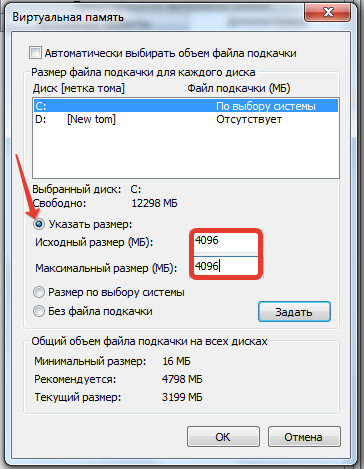
Настройки в разделе «Установки» > «Производительность»
Если на вашем компьютере обнаружена видеокарта, ее название и модель появятся в разделе «Обнаружение графического процессора» в области «Настройки графического процессора» раздела «Производительность».
- Если ваша видеокарта поддерживается, флажок «Использовать графический процессор» будет активен и установлен по умолчанию.
- Если ваша графическая карта не поддерживается, флажок будет выделен серым цветом и не будет установлен по умолчанию.
- Если ваша видеокарта поддерживается, и флажок для параметра «Использовать графический процессор» не установлен, это, скорее всего, связано с тем, что программа Photoshop обнаружила сбой, вызванный дефектным графического драйвера или конфигурацией. См. раздел Устранение проблем Photoshop, связанных с графическим процессором и графическим драйвером.
Дополнительные расширенные настройки
- Использовать OpenCL: отключите этот параметр, если функции «Галерея размытия», «Умная резкость», «Выбор области фокусировки» или «Размер изображения с сохранением деталей» работают неправильно.

- Сглаживание направляющих и контуров: отключите, если направляющие и контуры кажутся слишком тяжелыми или слишком широкими
- 30-битный дисплей: позволяет увеличить точность цветопередачи на мониторе, поддерживающем 30-битный режим.
Включение OpenCL вероятнее всего позволит улучшить производительность при использовании следующих функций приложения Photoshop:
- Галерея размытия — Размытие по полю, Размытие по диафрагме, наклон-смещение, Размытие контура, вращение запачкает (с ускорением OpenCL)
- Умная резкость (уменьшение шума – с ускорением OpenCL)
- Уточнить края (с ускорением OpenCL)
Настройки в разделе «Установки» > 3D
Раздел «3D» диалогового окна «Производительность» содержит ползунок видеопамяти, который работает аналогично ползунку управления памятью в разделе «Производительность». Этот ползунок используется для определения верхнего предела видеопамяти, доступной для средства 3D-моделирования в Photoshop. Итоговое значение равно процентному значению всей доступной видеопамяти. При выборе значения 100 % все равно остается резервная видеопамять для операционной системы. При выборе высоких значений повышается 3D-производительность в целом, однако это может препятствовать нормальной работе других приложений, для которых используется ГП.
Этот ползунок используется для определения верхнего предела видеопамяти, доступной для средства 3D-моделирования в Photoshop. Итоговое значение равно процентному значению всей доступной видеопамяти. При выборе значения 100 % все равно остается резервная видеопамять для операционной системы. При выборе высоких значений повышается 3D-производительность в целом, однако это может препятствовать нормальной работе других приложений, для которых используется ГП.
Управление рабочими дисками
Примечание.Если Photoshop не запускается из-за переполнения рабочего диска, удерживайте при запуске клавиши Cmd + Option (macOS) или Ctrl + Alt (Windows), чтобы задать новый рабочий диск.
Рабочий диск — это жесткий диск или твердотельный накопитель (SSD-диск), используемый для временного хранения данных при работе в Photoshop. Photoshop использует это пространство для хранения фрагментов документов и их состояний панели «История», для которых не хватает объема оперативной памяти компьютера.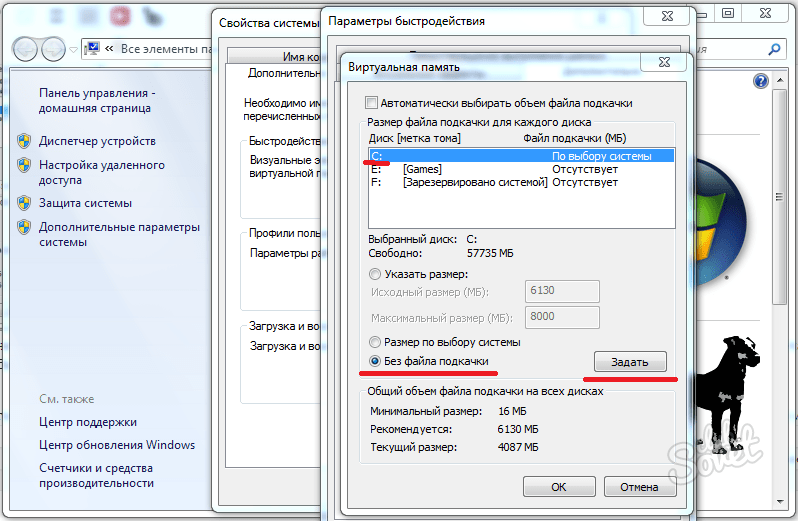
Дополнительные сведения об установках и рекомендуемых настройках рабочих дисков см в разделе Настройка рабочих дисков.
Также см. дополнительные сведения об устранении ошибок рабочего диска в Photoshop.
Индикатор «Эффективность»
Следите за индикатором эффективности для контроля производительности во время работы в приложении Photoshop.Нажмите на всплывающее меню в нижней части окна, в котором отображается изображение, и выберите «Эффективность» во всплывающем меню.
Если значение индикатора ниже 100%, это означает, что приложение Photoshop использует весь доступный объем оперативной памяти и дополнительно использует пространство на рабочем диске, за счет чего снижается производительность. Если эффективность ниже 90%, необходимо выделить больше ОЗУ для приложения Photoshop в «Параметрах производительности». Вы также можете добавить дополнительный объем ОЗУ в вашей системе.
Индикатор «Эффективность»Тонкая настройка параметров Photoshop для повышения производительности
Отключение линеек и наложения
Отображение линеек и наложений (таких как «Сетки», «Фрагменты» и «Быстрые направляющие») может замедлять выполнение некоторых операций, таких как рисование, преобразование и перетаскивание слоев на холсте.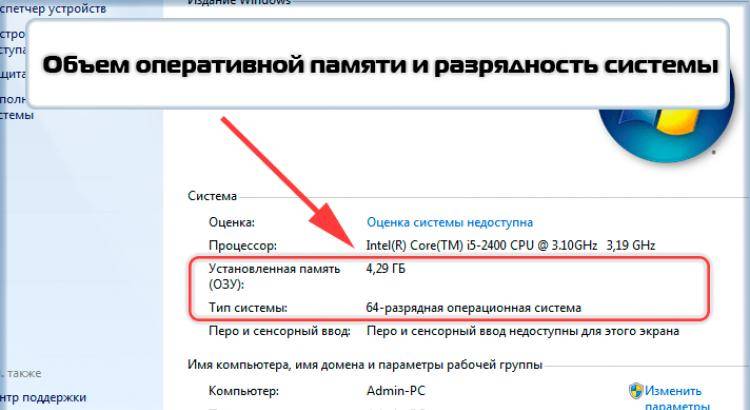
- Чтобы отключить линейки, снимите флажок Линейки в меню Вид.
- Чтобы отключить наложения, перейдите в меню «Вид» > «Показать», выберите «Нет» или отключите отдельные элементы.
См. Отображение или скрытие непечатных вспомогательных элементов.
Обрабатывайте файлы с ограниченным размером
Очень большой размер файлов зачастую может стать причиной снижения производительности приложения.
Photoshop поддерживает файлы максимальным размером 300 000 x 300 000 пикселей, за исключением файлов PDF, которые ограничены размером 30 000 x 30 000 пикселей и 200 x 200 дюймов, и Camera Raw, где поддерживаются изображения высотой или шириной до 65 000 пикселей и общим размером до 512 мегапикселей.
Ограничение размера файлов в приложении Photoshop:
- Файлы PSD: 2 Гб
- Файлы TIFF: 4 Гб
- Файлы PSB: 4 экзабайта (4 096 петабайт или 4 миллиона терабайт)
- Файлы PDF: 10 Гб (максимальный размер страниц – 200 х 200 дюймов)
Закройте ненужные окна с открытыми изображениями
Если приложение Photoshop выдает ошибку «Недостаточный объем ОЗУ» или работает медленно, это может быть вызвано тем, что вы открыли слишком много изображений. Если вы открыли несколько окон с изображениями, попробуйте закрыть некоторые из них.
Если вы открыли несколько окон с изображениями, попробуйте закрыть некоторые из них.
Сокращение количества стилей
Чтобы уменьшить объем пространства, используемого приложением Photoshop на рабочем диске, необходимо уменьшить количество загруженных стилей. Узоры и кисти — одни из самых объемных составляющих стилей. Сохраните в соответствующий файл стили, которые не требуются прямо сейчас, затем удалите их и загружайте только тогда, когда они вам понадобятся.
См. дополнительные сведения об управлении наборами.
Уменьшите или отключите панель предварительного просмотра миниатюр
Каждый раз при изменении документа приложение Photoshop обновляет все миниатюры, отображаемые на панелях «Слои» и «Каналы». Этот процесс обновления может повлиять на скорость отклика при быстром рисовании, перемещении или искажении слоев. Чем большее количество миниатюр отображается, тем значительнее проявляется данный эффект.
Для того чтобы уменьшить или отключить предварительный просмотр миниатюр, нажмите на меню соответствующей панели и выберите «Параметры панели». Выберите меньший размер миниатюр или опцию «Нет», а затем нажмите кнопку «ОК».
Выберите меньший размер миниатюр или опцию «Нет», а затем нажмите кнопку «ОК».
Измените параметры совместимости файлов
Если вам не нужно работать с файлами PSD и PSB в старых версиях Photoshop или в приложениях, которые не поддерживают слои, можно отключить эту функцию совместимости файлов для повышения скорости сохранения документов:
Для документов по 16-битным и 32-битным PSD и PSB в разделе «Установки» > «Обработка файлов» выберите «Отключить сжатие файлов PSD и PSB».
В меню «Максимизировать совместимость файлов PSD и PSB» выберите «Спрашивать» или «Никогда».
См. сведения о максимизации совместимости при сохранении файлов.
Обрабатывайте 8-битные изображения
Photoshop может выполнять множество стандартных операций c 16-битными и 32-битными изображениями. Однако для обработки этих изображений требуется больше памяти, больше свободного пространства на рабочем диске и больше времени по сравнению с 8-битными изображениями.
Для того чтобы преобразовать изображение в 8-битный формат, выберите «Изображение» > «Режим» > «8 бит/канал».
См. Битовая глубина и установки.
Примечание.Преобразование в формат 8 бит на канал удаляет некоторые данные из изображения. Сохраните копию исходного изображения в 16-битном или 32-битном формате прежде чем выполнить преобразование в формат 8 бит на канал.
Отключите предварительный просмотр шрифтов
Чтобы ускорить обработку шрифтов в приложении Photoshop, отключите предварительный просмотр списка шрифтов, выбрав «Тип» > «Размер»просматриваемого шрифта» > «Нет».
Уменьшите разрешение изображения
Чем выше разрешение изображения, тем больше памяти и свободного дискового пространства требуется приложению Photoshop для отображения, обработки и печати такого изображения. В зависимости от вашего конечного устройства вывода, более высокое разрешение не обязательно обеспечивает более высокое качество изображения, но в то же время оно может снижать производительность, требовать дополнительное дисковое пространство и снижать скорость печати. Оптимальное разрешение изображений зависит от того, каким образом эти изображения будут отображены и печатаны.
Оптимальное разрешение изображений зависит от того, каким образом эти изображения будут отображены и печатаны.
Для изображений, отображаемый на экране, следует руководствоваться полным размером в пикселях. Чтобы уменьшить размер изображения, выберите «Изображение» > «Размер изображения». В диалоговом окне «Размер изображения» убедитесь, что выбран параметр «Ресамплинг». Введите новое значение ширины или высоты (при вводе значения одного параметра изменяется и второй параметр).
Увеличение разрешения печатных изображений выше 360 точек на дюйм (DPI) в большинстве случаев практически не приносит никаких преимуществ. Если вы часто распечатываете изображения, опытным путем определите для себя разрешение, обеспечивающее приемлемые результаты. Чтобы уменьшить разрешения изображения, выберите «Изображение» > «Размер изображения». В диалоговом окне «Размер изображения выберите «Ресамплинг». Измените значения ширины и высоты таким образом, чтобы размеры изображения соответствовали физическим размерам печатного документа. После этого уменьшите значение параметра «Разрешение» и нажмите кнопку «ОК».
После этого уменьшите значение параметра «Разрешение» и нажмите кнопку «ОК».
Если вы планируете увеличить, а не уменьшить разрешение изображения для печати, это следует сделать на завершительном этапе непосредственно перед печатью. Таким образом, вам не придется обрабатывать всю эту дополнительную информацию на предварительном этапе.
См. Дополнительное кадрирование, изменение размера, ресамплинг.
Очистите память
Вы можете улучшить производительность системы путем очистки неиспользованной памяти и свободного пространства на рабочих дисках в приложении Photoshop, чтобы обеспечить к нему доступ других программ. Для этого выберите один из следующих вариантов:
- «Редактирование» > «Очистить» > «Все»
- «Редактирование» > «Очистить» > «Отменить»
- Удерживая клавишу Option (macOS) или Alt (Windows), выберите О Photoshop
Если другие программы активно пытаются выделить или использовать память, очистка неиспользуемой памяти в приложении Photoshop позволит увеличить производительность системы. Выполнить очистку пространства рабочего диска будет полезно, если в каталоге диска не осталось свободного пространства. После очистки значительного объема памяти и пространства на диске Photoshop в следующий будет открывать крупные файлы медленнее, так как Photoshop будет распределять освободившееся пространство.
Выполнить очистку пространства рабочего диска будет полезно, если в каталоге диска не осталось свободного пространства. После очистки значительного объема памяти и пространства на диске Photoshop в следующий будет открывать крупные файлы медленнее, так как Photoshop будет распределять освободившееся пространство.
Если вы хотите, чтобы Photoshop всегда использовал меньше памяти, выберите Редактирование > Установки > Производительность (Windows) или Photoshop > Установки > Производительность (macOS) и переместите ползунок Использование памяти влево.
См. раздел «Настройка используемого объема памяти».
Примечание.Для мониторов активности, диспетчеров задач и программ, использующих диск, может потребоваться несколько секунд для регистрации изменения. В действительности, в отдельных утилитах требуются выполнить запрос на обновление параметров вручную.
Очистите буфер обмена
Буфера обмена зачастую содержит большой объем информации при копировании и вставке данных в процессе обработки крупных файлов. Кроме того, этот объем информации практически не используется после завершении вставки. Чтобы освободить буфер обмена, выберите пункт меню «Редактирование» > «Удалить из памяти» > «Буфер обмена».
Кроме того, этот объем информации практически не используется после завершении вставки. Чтобы освободить буфер обмена, выберите пункт меню «Редактирование» > «Удалить из памяти» > «Буфер обмена».
Команду «Удалить из памяти» невозможно отменить.
Использование галереи фильтров
Галерея фильтров позволяет протестировать один или несколько фильтров на изображении перед тем как применить соответствующие эффекты, за счет чего экономится значительное количество времени и свободной оперативной памяти.
См. Обзор галереи фильтров.
Перетаскивайте изображения между файлами вместо того чтобы копировать и вставлять их
Перетаскивание слоев или файлов является более эффективным методом по сравнению с копированием и вставкой. Перетаскивание выполняется в обход буфера обмена, при этом данные перемещаются непосредственно в конечную точку. Копирование и вставка могут существенно увеличить объем передаваемых данных и являются гораздо менее эффективными.
Сохраняйте файлы TIFF без сжатия ZIP
Для повышения скорости экспортирования файлов TIFF не используйте сжатие ZIP. (Тем не менее, сжатие ZIP позволяет создавать файлы TIFF с самыми малыми размерами.)
Не экспортируйте буфер обмена
Опция «Экспорт буфера обмена» в Photoshop позволяет другим приложениям использовать содержимое буфера обмена. Если вы копируете большой объем данных в Photoshop, но не используете их в других приложениях, отключите эту опцию для повышения производительности:
Выберите пункт меню «Photoshop» > «Установки» > «Общие» (macOS) или «Редактирование» > «Установки» > «Общие» (Windows).
Снимите флажок Экспорт буфера обмена.
Нажмите кнопку ОК.
Отключите панель «Библиотеки»
Во всплывающем меню «Библиотеки» выберите «Закрыть».
Перезапустите Photoshop.

Отключите Генератор
Выберите Правка > Установки > Внешние модули.
Снимите флажок Включить Генератор.
Нажмите кнопку ОК.
Совмещение в Photoshop
Композитинг — это процесс объединения нескольких визуальных элементов в один фрейм, представляющий документ. Внутренний компоновщик в Photoshop выполняет тысячи вычислений во время использования программы, постоянно отображая каждое изменение, внесенное в ваше изображение, вместе как одно совмещенное изображение.
Многопотоковый композитинг
В выпуске Photoshop 22.3 за апрель 2022 г. теперь можно активировать многопоточный композитинг, выбрав Настройки > Производительность и установив флажок Многопоточный композитинг. Вам не нужно перезапускать Photoshop, чтобы это изменение вступило в силу.
Корректирующие слои, маски слоев, режимы наложения, фильтры, стили и эффекты усложняют обработку документа, что может снизить скорость обработки в Photoshop. Вы можете заметить, что различные настройки ползунка не обновляют экран так быстро, как раньше, до того, как были добавлены все эти слои и эффекты. Многопотоковая композиция помогает задачам совмещения на основе процессора и графического процессора работать быстрее, разделяя вычислительную работу на более мелкие части, которые могут выполняться параллельно, часто быстрее, чем они могли бы быть вычислены в одном «потоке».
Вы можете заметить, что различные настройки ползунка не обновляют экран так быстро, как раньше, до того, как были добавлены все эти слои и эффекты. Многопотоковая композиция помогает задачам совмещения на основе процессора и графического процессора работать быстрее, разделяя вычислительную работу на более мелкие части, которые могут выполняться параллельно, часто быстрее, чем они могли бы быть вычислены в одном «потоке».
Хотя существует множество причин, по которым документы могут стать менее отзывчивыми при работе в Photoshop, ускорение совмещения от 100% до 250% с помощью многопотоковой композии имеет большое значение для обеспечения того, чтобы Photoshop мог быть настолько отзывчивым и плавным, насколько это необходимо.
Если вы заметили ошибки перерисовки и подозреваете, что проблема заключается в многопоточном композитинге, вы можете отключить эту функцию в разделе Настройки > Производительность. Если у вас есть вопрос или вы хотите поделиться своей проблемой с этой настройкой, сообщите нам об этом в сообществе Adobe Photoshop. Мы будем рады узнать ваше мнение!
Мы будем рады узнать ваше мнение!
Многопотоковая композиция заменяет предыдущее предупреждение об удалении устаревшей композиции, которая больше не требуется и теперь удалена.
Композитинг с ускорением на GPU
В выпуске Photoshop 22.3 за апрель 2022 года в Photoshop был добавлен композитинг с использованием графического процессора, чтобы повысить скорость отклика некоторых операций со слоями в документе. Создание композиции с помощью графического процессора можно использовать только в том случае, если Photoshop правильно обнаруживает графический процессор при запуске. Чтобы подтвердить это, перейдите в Настройки > Производительность и убедитесь, что ваш графический процессор указан в разделе Настройка графического процессора с галочкой рядом с пунктом Использовать графический процессор.
Чтобы установить галочку для включения или выключения создания композиции с помощью графического процессора, нажмите кнопку Дополнительные настройки. .. .
.. .
С небольшими и менее сложными документами, содержащими несколько слоев и настроек на основе слоев (например, режимы наложения, корректирующие слои), вы можете не заметить снижения производительности при включении или выключении режимов наложения или видимости слоев. Но по мере увеличения сложности и размера ваших документов от компоновщика в Photoshop может потребоваться обработка в реальном времени, и время, необходимое для отображения результатов на экране, может увеличиться. В очень сложных документах вы, возможно, заметили, что перемещение содержимого слоя или изменение непрозрачности занимает на долю секунды больше времени, пока экран обновится и отобразит результаты. При включенном композитинге с использованием графического процессора Photoshop будет использовать больше вычислительной мощности вашего графического процессора, чтобы ускорить композитинг и обеспечить вам более плавный процесс редактирования.
Если при внесении этих изменений на основе слоев возникают неожиданные результаты, можно попробовать отключить композитинг графического с использованием графического процессора, чтобы проверить, изменятся ли от этого результаты.
Оптимизация производительности Photoshop
Попробуйте советы и приемы, описанные в этом документе, если Photoshop работает на вашем компьютере медленнее, чем ожидалось
- Широкие шаги для повышения производительности
- Настройка параметров производительности
- Функции тонкой настройки для повышения производительности
- Фотошоп
Широкие шаги для повышения производительности
Настройки каждого пользователя уникальны и могут потребовать различных комбинаций методов для достижения максимальной эффективности Photoshop. Из предложений, задокументированных в этой статье, подумайте, какие из них следует реализовать в контексте настройки вашего компьютера, типов файлов, которые вы используете, и вашего конкретного рабочего процесса. Существует четыре основных способа повлиять на производительность Photoshop — оптимизация настройки оборудования, оптимизация операционной системы для Photoshop, настройка параметров, связанных с производительностью, и точная настройка функций Photoshop.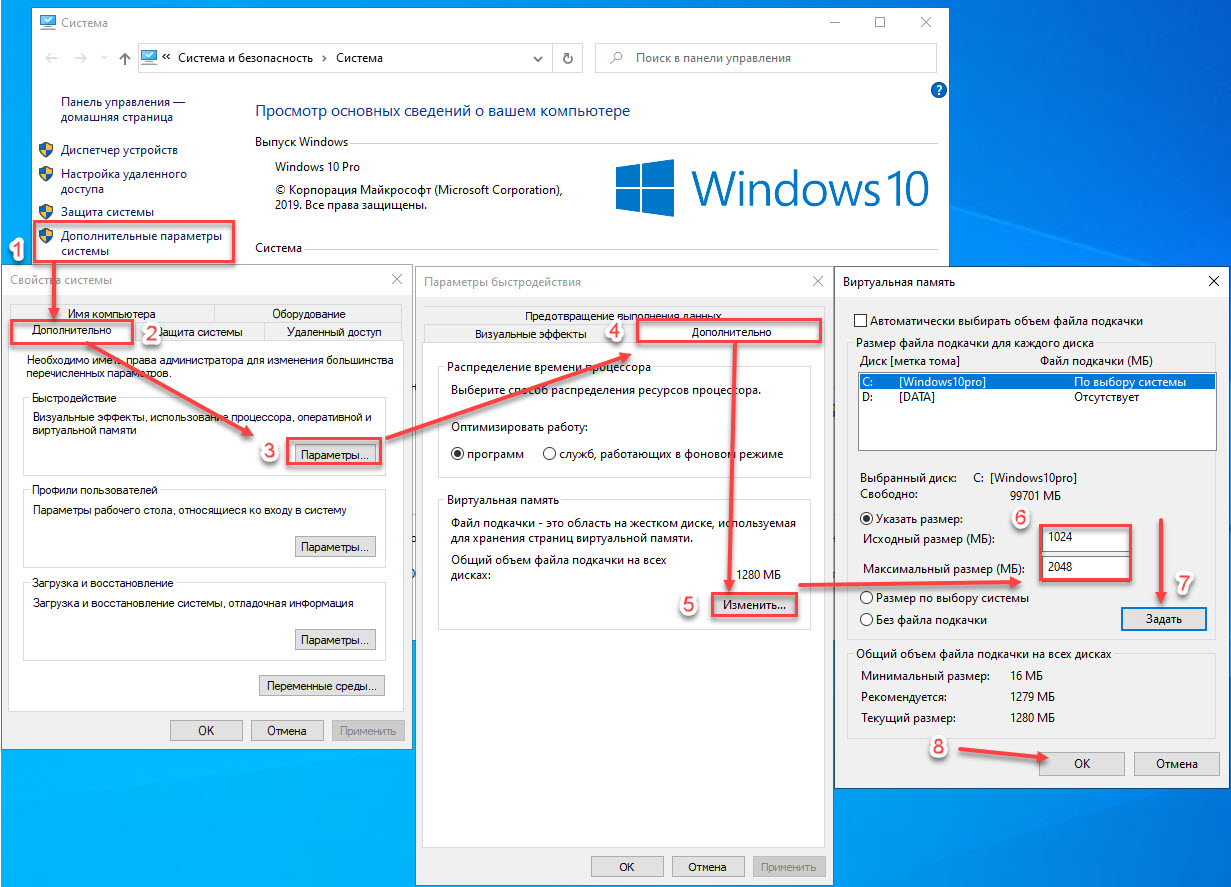
Самый простой способ повысить производительность, не тратя денег, — установить настройки Photoshop и точно настроить его функции, чтобы использовать преимущества вашей работы и типов файлов, с которыми вы обычно работаете.
Самый радикальный способ повысить производительность — это инвестировать в более быстрое и мощное оборудование. Ваш компьютер должен соответствовать определенным минимальным системным требованиям для оптимальной работы Photoshop. Запуск Photoshop на маломощном или неподдерживаемом оборудовании, например на компьютере с несовместимым графическим процессором (GPU), может привести к проблемам с производительностью.
Настройка параметров производительности
Посмотрите этот короткий видеоролик, чтобы узнать, как быстро оптимизировать параметры производительности в Photoshop.
Photoshop предоставляет набор настроек («Настройки» > «Производительность»), которые помогут вам оптимально использовать ресурсы вашего компьютера, такие как память, кэш, графический процессор, дисплеи и т. д. В зависимости от вашего основного варианта использования Photoshop и типов документов, с которыми вы обычно работаете, вам могут подойти различные комбинации этих настроек.
д. В зависимости от вашего основного варианта использования Photoshop и типов документов, с которыми вы обычно работаете, вам могут подойти различные комбинации этих настроек.
Дополнительные настройки, такие как рабочие диски, доступные на других вкладках диалогового окна «Настройки», также могут напрямую влиять на скорость и стабильность работы вашего компьютера.
Параметры производительности в PhotoshopНастройка памяти, выделенной для Photoshop
Вы можете повысить производительность, увеличив объем памяти/ОЗУ, выделенной для Photoshop. В области «Использование памяти» диалогового окна «Параметры производительности» («Установки» > «Производительность») указано, сколько ОЗУ доступно для Photoshop. Он также показывает идеальный диапазон выделения памяти Photoshop для вашей системы.
По умолчанию Photoshop использует 70% доступной оперативной памяти .
- Увеличьте объем оперативной памяти, выделенной для Photoshop, изменив значение в поле Разрешить Photoshop использовать .
 Или отрегулируйте ползунок «Использование памяти».
Или отрегулируйте ползунок «Использование памяти». - Перезапустите Photoshop, чтобы изменения вступили в силу.
Чтобы найти идеальное распределение оперативной памяти для вашей системы, изменяйте его с шагом 5% и следите за производительностью в индикаторе эффективности.
Мы не рекомендуем выделять более 85% памяти вашего компьютера для Photoshop. Это может повлиять на производительность, так как не останется памяти для других важных системных приложений.
Примечание:Если в Photoshop возникают ошибки нехватки оперативной памяти или памяти, попробуйте увеличить объем оперативной памяти, выделенной для Photoshop. Однако установка слишком большого объема ОЗУ для Photoshop (>85%) может повлиять на производительность других запущенных приложений, что сделает вашу систему нестабильной.
Лучшим решением этой проблемы является увеличение объема оперативной памяти на вашем компьютере. Уточните у производителя вашего компьютера характеристики оперативной памяти и совместимость.
Уточните у производителя вашего компьютера характеристики оперативной памяти и совместимость.
Настройка уровней кэширования
Основные сведения о кэшировании
Photoshop использует кэширование изображений для ускорения перерисовки документов с высоким разрешением во время работы с ними. Вы можете указать до восьми уровней кэшированных данных изображений и выбрать один из четырех доступных размеров фрагментов кэша.
Увеличение уровня кэша повышает скорость отклика Photoshop во время работы, хотя загрузка изображений может занять больше времени. Размер фрагмента кэша определяет объем данных, с которыми одновременно работает Photoshop. Большие размеры плиток ускоряют выполнение сложных операций, таких как фильтры повышения резкости. Меньшие изменения, такие как мазки кистью, более чувствительны к меньшим размерам плитки.
Предустановки кэша
В настройках производительности доступны три предустановки кэша. Выберите тот, который соответствует вашему основному варианту использования/цели использования Photoshop:
- Веб-дизайн/дизайн пользовательского интерфейса: Выберите этот вариант, если вы используете Photoshop в основном для веб-дизайна, приложений или дизайна экрана.
 Этот параметр подходит для документов, содержащих множество слоев ресурсов с низким и средним размером пикселей.
Этот параметр подходит для документов, содержащих множество слоев ресурсов с низким и средним размером пикселей. - По умолчанию/Фото: Выберите этот вариант, если вы используете Photoshop в основном для ретуши или редактирования изображений среднего размера. Например, используйте этот параметр, если вы обычно редактируете фотографии с мобильного или цифрового фотоаппарата в Photoshop.
- Huge Pixel Размеры: Выберите этот вариант, если вы много работаете с тяжелыми документами в Photoshop; например, панорамы, матовые картины и т. д.
Уровни кэша
Для более точного управления укажите уровни кэша вручную; значение по умолчанию 4 .
- Если вы используете относительно небольшие файлы — примерно 1 мегапиксель или 1280 на 1024 пикселя — и много слоев (50 или более), установите уровни кэширования на 1 или 2. Установка уровней кэширования на 1 отключает кэширование изображений; кэшируется только текущее изображение экрана.

- Если вы используете файлы с большими размерами в пикселях, например, 50 мегапикселей или больше, установите уровень кэша выше 4. Более высокие уровни кэша ускоряют перерисовку.
Вы можете не получить высококачественные результаты при использовании некоторых функций Photoshop, если установите для уровня кэша значение 1.
Ограничение состояний истории
Вы можете сэкономить место на рабочем диске и повысить производительность, ограничив или уменьшив количество состояний истории, которые Photoshop сохраняет на панели «История». Объем сэкономленного пространства зависит от того, сколько пикселей изменяется при выполнении операции. Например, состояние истории, основанное на маленьком мазке кистью или неразрушающей операции, такой как создание или изменение корректирующего слоя, занимает мало места. С другой стороны, применение фильтра ко всему изображению занимает гораздо больше места.
Photoshop может сохранять до 1000 состояний истории; номер по умолчанию 50 .
Чтобы уменьшить это число, перейдите в диалоговое окно настроек производительности . В разделе History & Cache
задайте для количества состояний истории меньшее значение.
Настройка параметров графического процессора (GPU)
Лучший способ оптимизировать ускорение GPU, которое ускоряет перерисовку экрана, — своевременно обновлять драйвер видеоадаптера. Инструкции по обновлению драйверов видеоадаптера
См. Обновление графического драйвера.
Для получения дополнительной информации о том, как Photoshop использует графический процессор, протестированные карты и минимальные требования к графическому процессору и дисплею.
См. Часто задаваемые вопросы о GPU и видеокартах Photoshop.
Настройки графического процессора
Photoshop предоставляет специальные настройки графического процессора в разделах «Производительность» и «3D» диалогового окна «Настройки».
Настройки в разделе «Настройки» > «Производительность»
Если в вашей системе обнаружена графическая карта, ее имя и модель появятся в разделе «Обнаруженный графический процессор» в области «Настройки графического процессора» раздела «Производительность».
- Если ваша графическая карта поддерживается, флажок «Использовать графический процессор» включен и установлен по умолчанию.
- Если ваша видеокарта не поддерживается, флажок будет неактивен и не установлен по умолчанию.
- Если ваша видеокарта поддерживается и Флажок «Использовать графический процессор» снимается, вероятно, это связано с тем, что Photoshop обнаружил сбой, вызванный дефектным графическим драйвером или конфигурацией. См. раздел «Устранение неполадок графического процессора (GPU) Photoshop и графического драйвера».
Дополнительные расширенные настройки:
- Использовать OpenCL: Отключите этот параметр, если «Галерея размытия», «Умная резкость», «Выбор области фокусировки» или «Размер изображения с сохранением деталей» не работают должным образом.

- Направляющие и пути сглаживания: Отключить, если направляющие и пути кажутся слишком тяжелыми или широкими
- 30-битный дисплей: Включите, чтобы повысить точность цветопередачи на мониторе, который поддерживает 30-битный.
Включение OpenCL может повысить производительность при использовании следующих функций Photoshop:
- Галерея размытия — размытие поля, размытие диафрагмы, наклон-сдвиг, размытие контура, размытие вращения (ускорение OpenCL)
- Smart Sharpen (шумоподавление — ускорение OpenCL)
- Выбор и маска (с ускорением OpenCL)
Настройки в разделе «Предпочтения» > «3D»
Раздел «3D» диалогового окна «Производительность» содержит ползунок VRAM, аналогичный элементу управления памятью, расположенному в разделе «Производительность». Используйте ползунок, чтобы определить верхний предел видеопамяти (VRAM), доступной для движка Photoshop 3D. Общее значение представляет собой процент от общего объема доступной видеопамяти. При значении 100% часть общего объема видеопамяти по-прежнему будет резервироваться для использования операционной системой. Более высокие значения улучшат общую производительность 3D, но могут конкурировать с другими приложениями с поддержкой графического процессора.
Общее значение представляет собой процент от общего объема доступной видеопамяти. При значении 100% часть общего объема видеопамяти по-прежнему будет резервироваться для использования операционной системой. Более высокие значения улучшат общую производительность 3D, но могут конкурировать с другими приложениями с поддержкой графического процессора.
Управление рабочими дисками
Примечание:Если Photoshop не запускается из-за того, что рабочий диск заполнен, удерживайте нажатыми клавиши Cmd + Option (macOS) или Ctrl + Alt (Windows) во время запуска, чтобы установить новый рабочий диск.
Рабочий диск — это жесткий диск или твердотельный накопитель, используемый для временного хранения во время работы Photoshop. Photoshop использует это пространство для хранения частей ваших документов и их состояний панели истории, которые не помещаются в памяти или ОЗУ вашего компьютера.
Дополнительные сведения об управлении настройками рабочего диска и рекомендуемыми настройками см. в разделе Настройка рабочих дисков.
Дополнительные сведения об устранении ошибок рабочего диска см. в разделе Устранение ошибок рабочего диска в Photoshop.
Индикатор эффективности
Следите за индикатором эффективности, чтобы следить за производительностью во время работы в Photoshop. Щелкните всплывающее меню в нижней части окна изображения и выберите Эффективность 9.0098 из всплывающего меню.
Если значение индикатора ниже 100 %, Photoshop использует всю доступную оперативную память и использует рабочий диск, что снижает производительность. Если эффективность меньше 90 %, выделите больше оперативной памяти для Photoshop в настройках производительности. Или добавьте больше оперативной памяти в вашу систему.
Индикатор эффективностиТонкая настройка функций Photoshop для повышения производительности
Отключение линеек и наложений
Наличие видимых линеек и наложений (таких как сетки, фрагменты и быстрые направляющие) может замедлить некоторые операции, такие как рисование, преобразование и перетаскивание слоев на холст.
- Чтобы отключить линейки, в меню Вид снимите флажок Линейки .
- Чтобы отключить наложения, перейдите в меню Вид > Показать и выберите Нет или отключите отдельные элементы.
См. Отображение или скрытие непечатаемых дополнений.
Работа в пределах ограничений размера файла
Очень большие файлы часто являются причиной проблем с производительностью.
Photoshop поддерживает максимальный размер файла 300 000 x 300 000 пикселей, за исключением файлов PDF, размер которых ограничен 30 000 x 30 000 пикселей и 200 x 200 дюймов, и Camera Raw, который поддерживает изображения до 65 000 пикселей в длину или ширину и до 512 мегапикселей.
Допустимый размер файла для Photoshop:
- PSD-файлы: 2 ГБ
- Файлы TIFF: 4 ГБ
- Файлы PSB: 4 экзабайта (4096 петабайт или 4 миллиона терабайт)
- PDF-файлы: 10 ГБ (максимальный размер страниц — 200 дюймов)
Закройте ненужные окна документов
Если вы получаете сообщение об ошибке «недостаточно ОЗУ» или если Photoshop работает медленно, это может быть вызвано слишком большим количеством открытых изображений.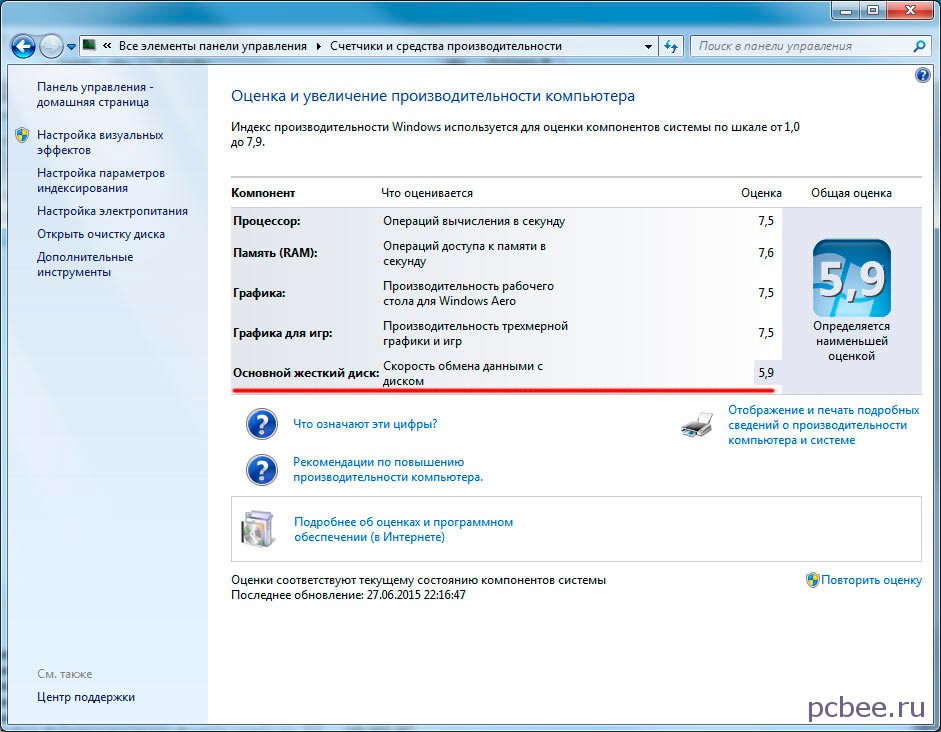 Если у вас открыто несколько окон, попробуйте закрыть некоторые из них.
Если у вас открыто несколько окон, попробуйте закрыть некоторые из них.
Уменьшите количество предустановок
Чтобы уменьшить объем рабочего места на диске, который использует Photoshop, сведите к минимуму количество загруженных предустановок. Узоры и кончики кистей — одни из самых больших пресетов. Сохраняйте пресеты, которые вам сейчас не нужны, в файл пресетов, затем удаляйте их и загружайте только тогда, когда они вам нужны.
Чтобы узнать больше об управлении предустановками, см. Предустановки.
Свернуть или отключить миниатюры предварительного просмотра панели
Каждый раз, когда вы изменяете документ, Photoshop обновляет все эскизы, видимые на панелях «Слои» и «Каналы». Это обновление может повлиять на скорость отклика при быстром рисовании, перемещении или перемещении слоев. Чем больше миниатюр видно, тем больше будет этот эффект.
Чтобы свернуть или отключить эти миниатюры предварительного просмотра, щелкните меню «Панель» и выберите «Параметры панели» . Выберите меньший размер эскиза или выберите Нет , а затем нажмите OK .
Выберите меньший размер эскиза или выберите Нет , а затем нажмите OK .
Изменение параметров совместимости файлов
Если вам не нужно работать с файлами PSD и PSB в более старых версиях Photoshop или в приложениях, не поддерживающих слои, вы можете отключить функцию совместимости файлов, чтобы ускорить сохранение документов:
В разделе «Установки» > «Обработка файлов» для 16-битных и 32-битных документов PSD и PSB выберите Отключить сжатие файлов PSD и PSB .
В меню «Максимальная совместимость файлов PSD и PSB» выберите Спрашивать или Никогда .
См. Максимальная совместимость при сохранении файлов.
Работа в режиме 8-битного изображения
Photoshop может выполнять множество операций с 16-битными и 32-битными изображениями. Однако эти изображения требуют больше памяти, свободного места и времени для обработки, чем 8-битные изображения.
Чтобы преобразовать изображение в 8 бит на канал, выберите «Изображение» > «Режим» > «8 бит/канал».
См. Раздел битов и настройки.
Примечание:Преобразование в 8 бит на канал удаляет данные из вашего изображения. Сохраните копию исходного 16-битного или 32-битного изображения перед преобразованием в 8-битное на канал.
Отключить предварительный просмотр шрифта
Чтобы ускорить обработку шрифтов в Photoshop, отключите список предварительного просмотра шрифтов, выбрав «Текст» > «Размер предварительного просмотра шрифта» > «Нет».
Уменьшить разрешение изображения
Чем больше разрешение изображения, тем больше памяти и дискового пространства требуется Photoshop для отображения, обработки и печати изображения. В зависимости от конечного результата более высокое разрешение изображения не обязательно обеспечивает более высокое качество конечного изображения, но может снизить производительность, использовать дополнительное свободное место на диске и замедлить печать. Оптимальное разрешение для ваших изображений зависит от того, как изображения будут отображаться или печататься.
Оптимальное разрешение для ваших изображений зависит от того, как изображения будут отображаться или печататься.
Для изображений, представленных на экране, мыслите с точки зрения общего размера в пикселях. Чтобы уменьшить размеры изображения, выберите Изображение > Размер изображения . В диалоговом окне «Размер изображения» убедитесь, что выбран параметр Resample . Введите новое значение для размеров Ширина или Высота (ввод значения для одного изменяет оба).
Для печатных изображений увеличение разрешения свыше примерно 360 DPI в большинстве случаев дает незначительные преимущества, если вообще какие-либо. Если вы печатаете много отпечатков, поэкспериментируйте, чтобы найти разрешение, которое даст вам приятные результаты. Чтобы уменьшить разрешение изображения, выберите 9009.7 Изображение > Размер изображения . В диалоговом окне Image Size выберите Resample . Измените значения ширины и высоты, чтобы они отражали физический размер печатного документа. Затем уменьшите значение разрешения и нажмите OK .
Затем уменьшите значение разрешения и нажмите OK .
Если вы собираетесь увеличить разрешение изображения для печати, а не уменьшить его, выполните это увеличение разрешения в качестве одного из последних шагов перед печатью изображения. Таким образом, вам не нужно обрабатывать всю эту дополнительную информацию на предыдущих этапах.
См. Расширенные возможности обрезки, изменения размера и передискретизации.
Очистка памяти
Вы можете повысить производительность системы, освободив неиспользуемую память и свободное место на диске из Photoshop, чтобы сделать его доступным для других программ. Для этого выберите один из следующих вариантов:
- Правка > Очистить > Все
- Правка > Очистить > Отменить
- Удерживайте нажатой Option (macOS) или Alt (Windows) и выберите О Photoshop
Если другие программы активно пытаются выделить или использовать память, освобождение памяти в Photoshop улучшит производительность.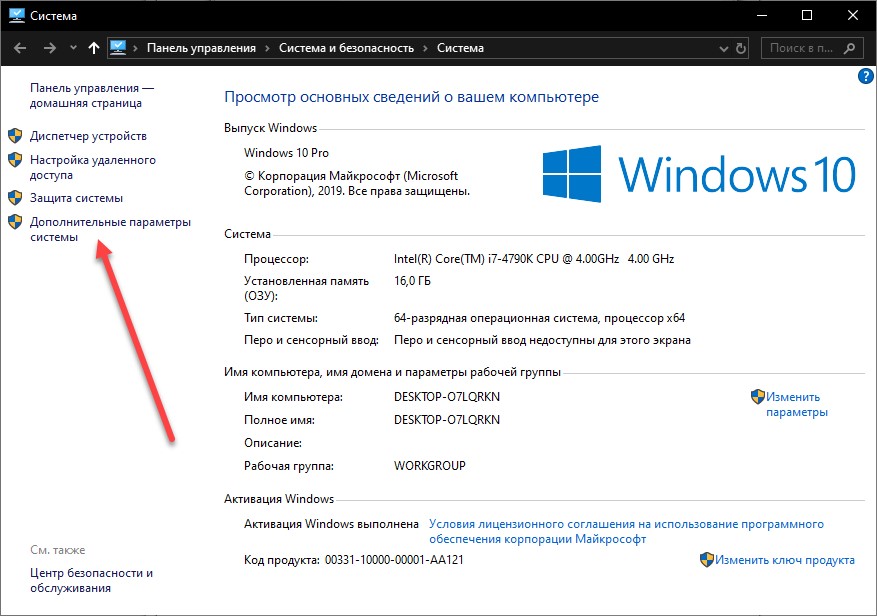 Освобождение рабочего места на диске будет полезно, если у вас закончилось место на томе диска. Если вы освободите значительный объем памяти или дискового пространства, Photoshop будет работать медленнее при следующем открытии больших файлов, в то время как Photoshop выделяет пространство.
Освобождение рабочего места на диске будет полезно, если у вас закончилось место на томе диска. Если вы освободите значительный объем памяти или дискового пространства, Photoshop будет работать медленнее при следующем открытии больших файлов, в то время как Photoshop выделяет пространство.
Если вы хотите, чтобы Photoshop всегда использовал меньше памяти, выберите Edit > Preferences > Performance (Windows) или Photoshop > Настройки > Производительность (macOS) и переместите ползунок Использование памяти влево.
См. Настройка использования памяти.
Примечание:Мониторам активности, диспетчерам задач и дисковым утилитам может потребоваться несколько секунд, чтобы зарегистрировать изменение. Фактически, для некоторых утилит может потребоваться явный запрос на обновление.
Очистить буфер обмена
Содержимое буфера обмена часто бывает большим, если вы копировали и вставляли данные в большие документы.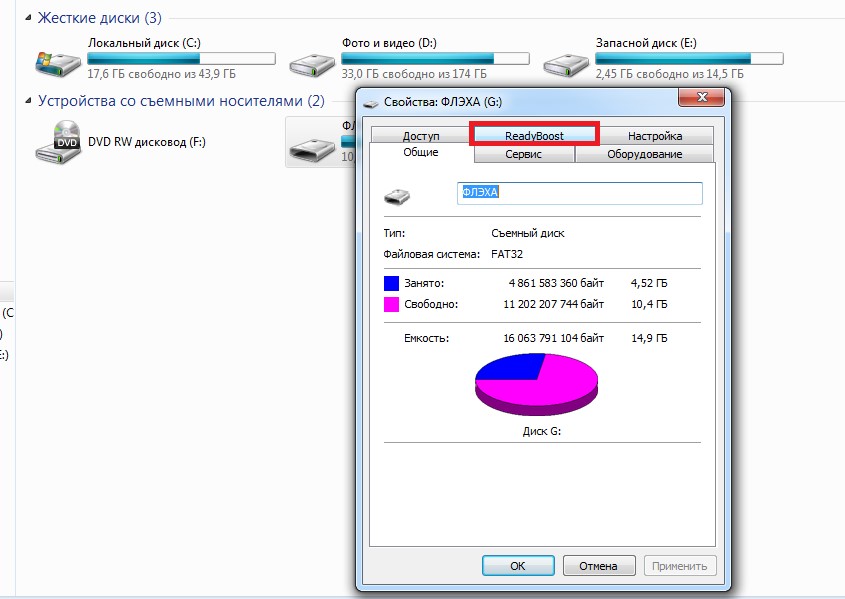 И это содержимое бесполезно, когда вы закончите вставку. Чтобы освободить оперативную память, используемую данными изображения в буфере обмена, выберите «Правка» > «Очистить» > «Буфер обмена».
И это содержимое бесполезно, когда вы закончите вставку. Чтобы освободить оперативную память, используемую данными изображения в буфере обмена, выберите «Правка» > «Очистить» > «Буфер обмена».
Команду очистки нельзя отменить.
Использование галереи фильтров
Галерея фильтров позволяет протестировать один или несколько фильтров на изображении перед применением эффектов, что может значительно сэкономить время и память.
См. обзор галереи фильтров.
Перетаскивание между файлами вместо копирования и вставки
Перетаскивание слоев или файлов более эффективно, чем их копирование и вставка. Перетаскивание обходит буфер обмена и передает данные напрямую. Копирование и вставка потенциально могут потребовать передачи большего объема данных и гораздо менее эффективны.
Сохранение файлов TIFF без сжатия ZIP
Для повышения скорости экспорта файлов TIFF не выбирайте сжатие ZIP. (Однако при сжатии ZIP создаются самые маленькие файлы TIFF.)
(Однако при сжатии ZIP создаются самые маленькие файлы TIFF.)
Не экспортировать буфер обмена
Параметр «Экспорт буфера обмена» позволяет Photoshop сделать содержимое буфера обмена доступным для других программ. Если вы копируете большие объемы данных в Photoshop, но не вставляете их в другие приложения, сэкономьте время, отключив эту опцию:
Выберите Photoshop > «Установки» > «Общие» (macOS) или «Правка» > «Установки» > «Общие» (Windows).
Отменить выбор Экспорт буфера обмена .
Нажмите OK .
Отключить панель библиотек
Во всплывающем меню «Библиотеки» выберите «Закрыть».
Перезапустите Photoshop.
Отключить генератор
Выберите «Правка» > «Настройки» > «Плагины».

Снимите флажок «Включить генератор».
Нажмите OK.
Композитинг в Photoshop
Композитинг — это процесс объединения нескольких визуальных элементов в один кадр, представляющий документ. Внутренний компоновщик в Photoshop выполняет тысячи вычислений, пока вы используете программу, постоянно отображая каждое изменение, внесенное в ваше изображение, как единый композит.
Многопоточный композитинг
В выпуске Photoshop 22.3 от апреля 2022 г. теперь вы можете активировать многопоточный композитинг, выбрав «Настройки» > «Производительность» и установив флажок «Многопоточный композитинг». Вам не нужно перезапускать Photoshop, чтобы это изменение вступило в силу.
Корректирующие слои, маски слоев, режимы наложения, фильтры, стили и эффекты усложняют обработку документа, что может снизить скорость обработки Photoshop. Вы можете заметить, что различные настройки ползунка не обновляют экран так быстро, как раньше, до того, как были добавлены все эти слои и эффекты. Многопоточная компоновка помогает задачам компоновки на основе процессора и графического процессора работать быстрее, разделяя вычислительную работу на более мелкие части, которые могут выполняться параллельно, часто быстрее, чем они могут быть вычислены в одном «потоке».
Многопоточная компоновка помогает задачам компоновки на основе процессора и графического процессора работать быстрее, разделяя вычислительную работу на более мелкие части, которые могут выполняться параллельно, часто быстрее, чем они могут быть вычислены в одном «потоке».
Хотя существует множество причин, по которым документы могут стать менее отзывчивыми при работе в Photoshop, ускорение композитинга от 100% до 250% с помощью многопоточного композитинга имеет большое значение для обеспечения того, чтобы Photoshop мог быть настолько отзывчивым и плавным, насколько это необходимо. .
Если вы заметили ошибки перерисовки и подозреваете, что проблема заключается в многопоточном композитинге, вы можете отключить эту функцию в разделе «Настройки» > «Производительность». Если у вас есть вопрос или вы хотите поделиться своей проблемой с этим параметром, сообщите нам об этом в сообществе Adobe Photoshop. Мы хотели бы услышать от вас!
Многопоточный композитинг заменяет предыдущее предупреждение об удалении устаревшего композитинга, который больше не требуется и теперь удален.
Композитинг с ускорением на графическом процессоре
В выпуске Photoshop 22.3 от апреля 2022 года в Photoshop была добавлена композитинг на графическом процессоре для повышения скорости отклика некоторых операций со слоями в документе. Композитинг с помощью графического процессора можно использовать только в том случае, если Photoshop правильно определяет ваш графический процессор при запуске. Чтобы подтвердить это, перейдите в «Настройки»> «Производительность» и убедитесь, что ваш графический процессор указан в разделе «Настройка графического процессора» с галочкой рядом с «Использовать графический процессор».
Чтобы найти флажок для включения или выключения композитинга графического процессора, нажмите кнопку «Дополнительные параметры…».
При работе с небольшими и менее сложными документами, содержащими несколько слоев и настроек на основе слоев (например, режимы наложения, корректирующие слои), вы можете не заметить снижения производительности при включении или выключении режимов наложения или видимости слоев. Но по мере увеличения сложности и размера ваших документов от компоновщика в Photoshop может потребоваться обработка в реальном времени, и время, необходимое для отображения результатов на экране, может начать увеличиваться. Возможно, вы заметили, что при работе с очень сложными документами перемещение содержимого слоя или изменение непрозрачности требует на долю секунды больше времени, чтобы экран обновился, чтобы показать вам результаты. При включенном композитинге графического процессора Photoshop будет использовать больше вычислительной мощности вашего графического процессора, чтобы ускорить композитинг и предоставить вам более плавный опыт редактирования.
Но по мере увеличения сложности и размера ваших документов от компоновщика в Photoshop может потребоваться обработка в реальном времени, и время, необходимое для отображения результатов на экране, может начать увеличиваться. Возможно, вы заметили, что при работе с очень сложными документами перемещение содержимого слоя или изменение непрозрачности требует на долю секунды больше времени, чтобы экран обновился, чтобы показать вам результаты. При включенном композитинге графического процессора Photoshop будет использовать больше вычислительной мощности вашего графического процессора, чтобы ускорить композитинг и предоставить вам более плавный опыт редактирования.
Если вы столкнулись с неожиданными результатами при редактировании на основе слоев, вы можете попробовать отключить компоновку графического процессора, чтобы посмотреть, изменит ли это результаты.
Есть вопрос или идея?
Если у вас есть вопрос или идея, которой вы хотите поделиться, присоединяйтесь к сообществу Adobe Photoshop .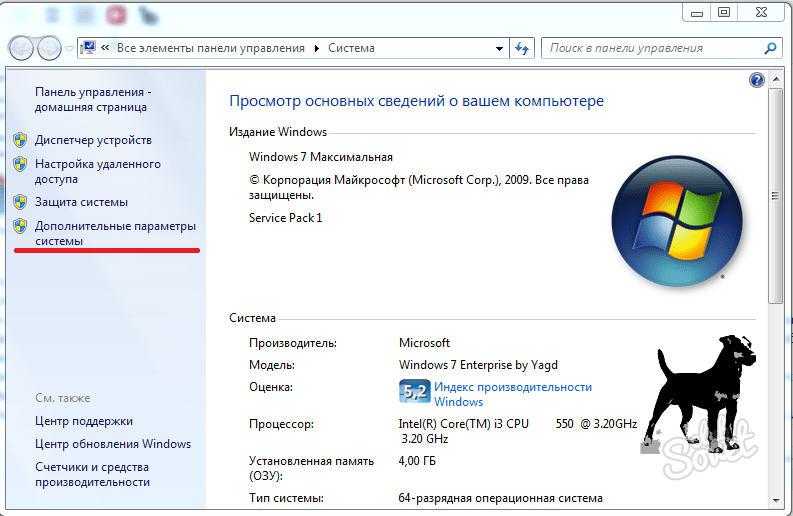 Мы хотели бы услышать от вас!
Мы хотели бы услышать от вас!
Купите Adobe Photoshop или начните бесплатную пробную версию .
Как изменить память виртуальной машины (RAM)
Как изменить память виртуальной машины (ОЗУ)
2931 пользователей сочли эту статью полезнойВопрос
- Как изменить объем памяти, используемый моей виртуальной машиной, работающей на компьютере Mac с процессором Intel?
- Сколько памяти мне нужно для запуска виртуальной машины на Mac с процессором Intel?
- Какой максимальный объем памяти я могу выделить для моей виртуальной машины, работающей на Mac с процессором Intel?
Информация
Изменение объема оперативной памяти виртуальной машины в Parallels Desktop 17 и более поздних версиях
Примечание . Начиная с Parallels Desktop 17, мы рекомендуем использовать функцию Automatic Resource Manager . Parallels Desktop 17 оценивает аппаратное обеспечение вашего Mac перед запуском виртуальной машины, чтобы выделить столько ресурсов, сколько необходимо, чтобы обеспечить лучший готовый опыт. Чтобы убедиться, что эта функция активирована, выключите виртуальную машину и откройте ее конфигурацию > 9.0097 Аппаратное обеспечение > ЦП и память > убедитесь, что выбран параметр Автоматически (рекомендуется) .
Parallels Desktop 17 оценивает аппаратное обеспечение вашего Mac перед запуском виртуальной машины, чтобы выделить столько ресурсов, сколько необходимо, чтобы обеспечить лучший готовый опыт. Чтобы убедиться, что эта функция активирована, выключите виртуальную машину и откройте ее конфигурацию > 9.0097 Аппаратное обеспечение > ЦП и память > убедитесь, что выбран параметр Автоматически (рекомендуется) .
Чтобы вручную изменить объем памяти виртуальной машины, выполните следующие действия:
- Завершите работу виртуальной машины (в строке меню выберите Действия > Завершение работы )
- Открыть конфигурацию виртуальной машины > Аппаратное обеспечение > ЦП и память > Руководство .
Установите требуемый объем оперативной памяти, выбрав значение в раскрывающемся меню:
Примечание.
 – хотя Parallels Desktop 17 и более ранних версий позволяет задать собственное значение ОЗУ, мы настоятельно рекомендуем оставить значение, кратное 1024 (1024, 2048, 3072 и т. д.), иначе Windows может вести себя ненадлежащим образом. Мы настоятельно рекомендуем не назначать более половины всей оперативной памяти Mac, так как это может привести к серьезному снижению производительности как Mac, так и виртуальной машины.
– хотя Parallels Desktop 17 и более ранних версий позволяет задать собственное значение ОЗУ, мы настоятельно рекомендуем оставить значение, кратное 1024 (1024, 2048, 3072 и т. д.), иначе Windows может вести себя ненадлежащим образом. Мы настоятельно рекомендуем не назначать более половины всей оперативной памяти Mac, так как это может привести к серьезному снижению производительности как Mac, так и виртуальной машины.- Закройте окно конфигурации и запустите виртуальную машину.
Изменение объема ОЗУ виртуальной машины в Parallels Desktop 16 и более ранних версиях
Примечание . В настоящее время Parallels Desktop поддерживает назначение до 32 ГБ ОЗУ и 8 ЦП виртуальной машине на компьютерах Mac с процессорами Apple M1.
Чтобы вручную изменить объем памяти виртуальной машины, выполните следующие действия:
- Завершите работу виртуальной машины (в строке меню выберите Действия > Выключение )
- Откройте конфигурацию виртуальной машины > Оборудование > ЦП и память.

Установите требуемый объем оперативной памяти, выбрав значение в раскрывающемся меню:
Примечание. мы настоятельно рекомендуем оставить значение в пределах рекомендованного диапазона. Назначение большего объема ОЗУ, чем рекомендуется, может привести к серьезному снижению производительности как Mac, так и виртуальной машины.
- Закройте окно конфигурации и запустите виртуальную машину.
Требования к памяти Parallels Desktop
Пожалуйста, проверьте системные требования вашей версии Parallels Desktop, чтобы узнать, сколько оперативной памяти должно быть на вашем Mac для запуска виртуальных машин Parallels Desktop. Системные требования можно найти в Руководстве пользователя или в KB 124223.
Рекомендуемые значения памяти
Объем памяти, который вы можете назначить виртуальной машине, зависит от общего объема ОЗУ вашего компьютера Mac (чтобы проверить память Mac, нажмите на Логотип Apple > Об этом Mac ).
Виртуальной машине рекомендуется выделять не более половины памяти (ОЗУ) вашего Mac. И если вы хотите запустить несколько виртуальных машин одновременно, это относится ко всей их памяти вместе взятым.
ПРИМЕЧАНИЕ : Обратите внимание на превышение рекомендуемого объема ОЗУ — общая производительность Mac может значительно снизиться.
Максимальный объем оперативной памяти Parallels Desktop поддерживает
В Parallels Desktop для Mac вы можете выделить до 8 ГБ ОЗУ для вашей виртуальной машины. В версии Pro вы можете выделить до 128 ГБ памяти.
Дополнительная информация
Существует также ограничение памяти, которое может помешать вам назначить максимальный объем памяти — это максимальный размер физического адреса, поддерживаемый процессором вашего Mac. Чтобы проверить максимальный размер адреса на вашем Mac:
- Загрузите и установите утилиту MacCPUID
Запустите утилиту MacCPUID.
 Перейдите на вкладку «Разное» > «Размеры адресов» > «Физический адрес».
Перейдите на вкладку «Разное» > «Размеры адресов» > «Физический адрес».- Если значение равно 64 или меньше, вы не сможете выделить все 64 ГБ памяти для своей виртуальной машины из-за ограничений процессорной технологии.
Когда ваша виртуальная машина запускается, по умолчанию она пытается заблокировать всю назначенную ей память из оперативной памяти Mac. Однако ваша виртуальная машина работает поверх macOS, поэтому нам нужно убедиться, что macOS всегда имеет эффективный объем памяти для бесперебойной работы. Был сделан вывод, что macOS всегда должна иметь доступ к некоторому значительному объему оперативной памяти, установленной на Mac.
Объем памяти, который будет использовать ваша виртуальная машина, можно разделить на 3 части:
— накладные расходы на виртуализацию: используется только около 8-9 % от общего объема ОЗУ, назначенного виртуальной машине, однако он всегда сохраняется в физической оперативной памяти Mac.
— «основная» память, которая работает как ОЗУ внутри виртуальной машины: настраивается в конфигурации виртуальной машины > Оборудование > ЦП и память.
— видеопамять: Аппаратное обеспечение > Видео ( Графика ).
Виртуальная машина обычно использует «проводную» память Mac. Это память, которую нельзя сжать или перенести на жесткий диск Mac. Это делается для обеспечения максимальной производительности вашей виртуальной машины. Однако, если на вашем Mac запущены какие-либо другие приложения, использующие «проводную» память, а память виртуальной машины установлена за пределами рекомендуемого диапазона ОЗУ, «проводная» память может вскоре достичь размера физически доступной памяти, что значительно ухудшит работу ваших компьютеров Mac. производительность.
Во избежание снижения производительности вашего Mac, когда объем памяти, назначенный вашей виртуальной машине, находится в «желтой» или «красной» зоне, Parallels Desktop может переместить часть памяти виртуальной машины на жесткий диск Mac. Принимая во внимание, что скорости чтения/записи ОЗУ и жестких дисков существенно различаются, ваша виртуальная машина может столкнуться с некоторым снижением производительности.
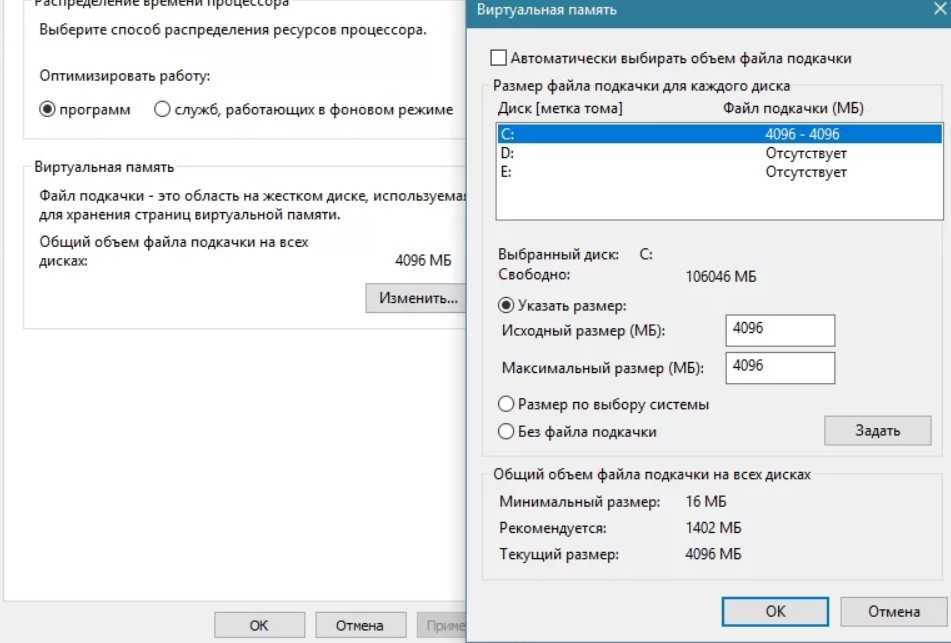 Например, это вариант подходит, если вы обычно редактируете в Photoshop фотографии с мобильного телефона или цифровой камеры.
Например, это вариант подходит, если вы обычно редактируете в Photoshop фотографии с мобильного телефона или цифровой камеры.


 Или отрегулируйте ползунок «Использование памяти».
Или отрегулируйте ползунок «Использование памяти». Этот параметр подходит для документов, содержащих множество слоев ресурсов с низким и средним размером пикселей.
Этот параметр подходит для документов, содержащих множество слоев ресурсов с низким и средним размером пикселей.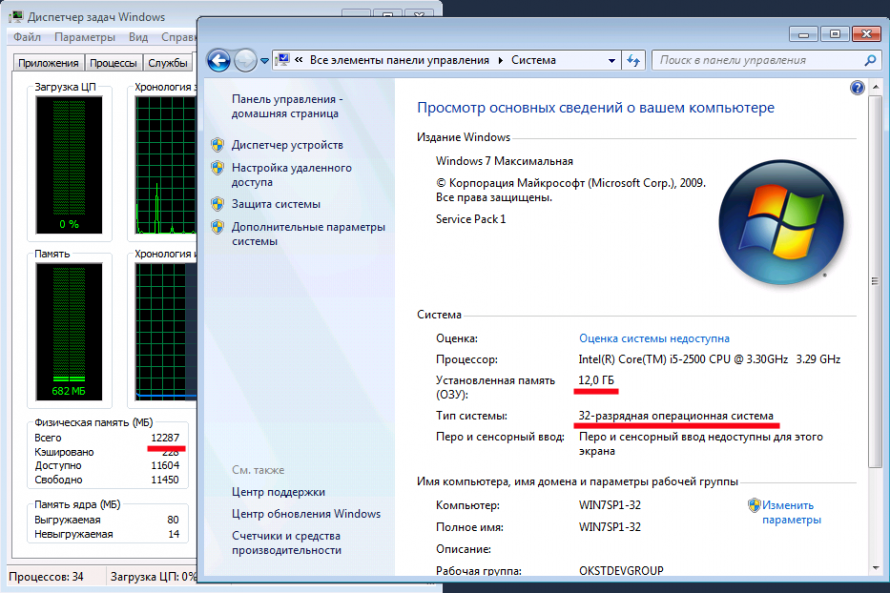


 – хотя Parallels Desktop 17 и более ранних версий позволяет задать собственное значение ОЗУ, мы настоятельно рекомендуем оставить значение, кратное 1024 (1024, 2048, 3072 и т. д.), иначе Windows может вести себя ненадлежащим образом. Мы настоятельно рекомендуем не назначать более половины всей оперативной памяти Mac, так как это может привести к серьезному снижению производительности как Mac, так и виртуальной машины.
– хотя Parallels Desktop 17 и более ранних версий позволяет задать собственное значение ОЗУ, мы настоятельно рекомендуем оставить значение, кратное 1024 (1024, 2048, 3072 и т. д.), иначе Windows может вести себя ненадлежащим образом. Мы настоятельно рекомендуем не назначать более половины всей оперативной памяти Mac, так как это может привести к серьезному снижению производительности как Mac, так и виртуальной машины.
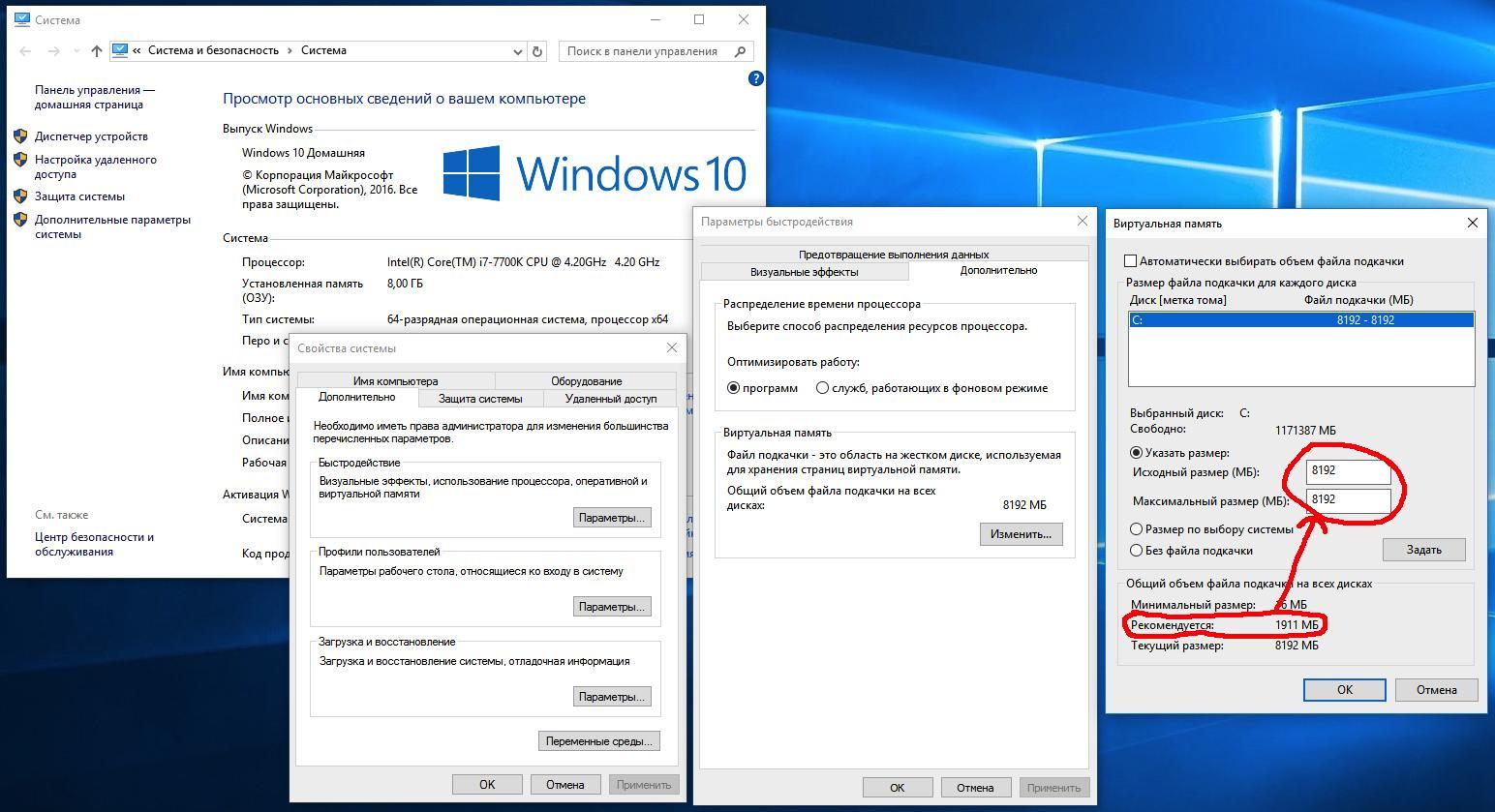 Перейдите на вкладку «Разное» > «Размеры адресов» > «Физический адрес».
Перейдите на вкладку «Разное» > «Размеры адресов» > «Физический адрес».
Ваш комментарий будет первым